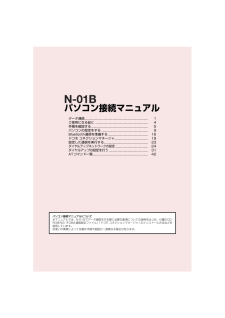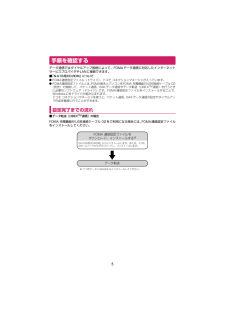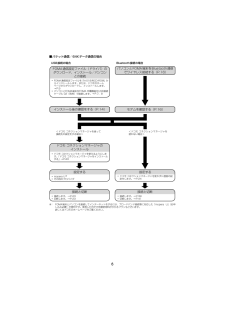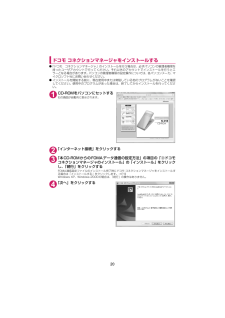Q&A
取扱説明書・マニュアル (文書検索対応分のみ)
"FOMA通信設定ファイル"1 件の検索結果
"FOMA通信設定ファイル"11 件の検索結果
全般
質問者が納得http://www.nttdocomo.co.jp/support/utilization/product/n01b/index.htmlここでソフトウェアをダウンロード出来るよ。たまには、ホームページを覗いたら?せっかくインターネットが出来る環境があるのだから。
5739日前view141
パソコン接続マニュアルデータ通信.......................................................... .................. 1ご使用になる前に ...................................................... ......... 4手順を確認する.................................................................... 5パソコンの設定をする ..................................................... ... 9Bluetooth通信を準備する............................................... .16ドコモ コネクションマネージャ........................................ 18設定した通信を実行する.................................................... .23ダイヤ...
14インストールしたドライバを確認するFOMA通信設定ファイル(ドライバ)が正しくインストールされていることを確認します。ここではWindows Vistaを例にして説明します。1「 」→「コントロールパネル」を選択Windows XPの場合「スタート」→「コントロールパネル」を選択Windows 2000の場合「スタート」→「設定」→「コントロールパネル」を選択2コントロールパネル内の「システムとメンテナンス」を開くWindows XPの場合「パフォーマンスとメンテナンス」から「システム」アイコンをクリックするWindows 2000の場合コントロールパネル内の「システム」を開く3「デバイスマネージャ」を選択し、「続行」をクリックするWindows XP、Windows 2000の場合「ハードウェア」タブをクリックし、「デバイスマネージャ」をクリックする4各デバイスをクリックしてインストールされたドライバ名を確認する「ポート(COMとLPT)」、「モデム」、「ユニバーサルシリアルバスコントローラ」または「USB(Universal Serial Bus)コントローラ」の下にすべてのドライバ名が表示されている...
5手順を確認するデータ通信ではダイヤルアップ接続によって、FOMAデータ通信に対応したインターネットサービスプロバイダやLANに接続できます。■「N-01B用CD-ROM」についてdFOMA通信設定ファイル(ドライバ) 、ドコモ コネクションマネージャが入っています。dFOMA通信設定ファイルとは、 FOMA端末とパソコンをFOMA 充電機能付USB接続ケーブル 02(別売)で接続して、パケット通信、64Kデータ通信やデータ転送(OBEXTM通信)を行うときに必要なソフトウェア(ドライバ)です。FOMA通信設定ファイルをインストールすることで、Windowsに各ドライバが組み込まれます。ドコモ コネクションマネージャを使うと、パケット通信、64Kデータ通信の設定やダイヤルアップ作成を簡単に行うことができます。設定完了までの流れ■データ転送(OBEXTM通信)の場合FOMA 充電機能付USB接続ケーブル 02をご利用になる場合には、 FOMA通信設定ファイルをインストールしてください。FOMA 通信設定ファイルをダウンロード、インストールする※「N-01B用CD-ROM」からインストールします。または、ドコモの...
15FOMA通信設定ファイル(ドライバ)をアンインストールするドライバのアンインストールが必要な場合(ドライバをバージョンアップする場合など)は、以下の手順で行ってください。ここではWindows Vistaを例にしてアンインストールを説明します。dFOMA端末とパソコンを接続している状態では、アンインストールを実行できません。dFOMA通信設定ファ イルのアンインストールを行う場合は、必ずパソコンの管理者権限を持ったユーザアカウントで行ってください。それ以外のアカウントでアンインストールを行うとエラーとなる場合があります。パソコンの管理者権限の設定操作については、各パソコンメーカ、マイクロソフト社にお問い合わせください。1FOMA端末とパソコンがFOMA 充電機能付USB接続ケーブル 02(別売)で接続されている場合は、FOMA 充電機能付USB接続ケーブル 02を取り外す2Windowsの「プログラムと機能」を起動する「 」→「コントロールパネル」→「プログラムのアンインストール」をクリックするWindows XPの場合「スタート」→「コントロールパネル」→「プログラムの追加と削除」をクリックするWind...
9パソコンの設定をするここでは、パソコンとの接続から、FOMA通信設定ファイル(ドライバ)をインストールするまでの手順を説明します。FOMA端末とパソコンを接続する1Windowsを起動して、 「N-01B用CD-ROM」をパソコンにセットする2「 」をクリックして画面を終了させるこの画面は、「N-01B用CD-ROM」をパソコンにセットすると自動的に表示されます。表示されない場合は、そのまま操作3へ進みます。FOMA通信設定ファイルのインストール中にこの画面が表示された場合も「 」をクリックします。3FOMA端末の電源を入れて、FOMA 充電機能付USB接続ケーブル 02(別売)をFOMA端末に接続する4FOMA 充電機能付USB接続ケーブル 02をパソコンのUSB端子に接続する「新しいハードウェアの検出ウィザード」画面が表示されます。FOMA通信設定ファイル(ドライバ)をインストールするdFOMA通信設定ファイルをインストールする前に、 他のプログラムが実行中でないことを確認し、実行中のプログラムがある場合には終了してください。※dFOMA通信設定ファイルのインストールを行う場合は、必ずパソコンの管理者権...
6■パケット通信/64Kデータ通信の場合※: FOMA端末とパソコンを接続してインターネットをするには、ブロードバンド接続等に対応した「mopera U」 (お申し込み必要)が便利です。使用した月だけ月額使用料がかかるプランもございます。詳しくはドコモのホームページをご覧ください。ドコモ コネクションマネージャのインストールFOMA 通信設定ファイル(ドライバ)のダウンロード、インストール/パソコンとの接続設定するamopera U※aその他のプロバイダ接続と切断a接続します。→P.23a切断します。→P.23<ドコモ コネクションマネージャを使って接続先の設定をする場合><ドコモ コネクションマネージャを使わない場合>設定するUSB接続の場合 Bluetooth接続の場合接続と切断a接続します。→P.39a切断します。→P.41パソコンとFOMA端末をBluetooth通信でワイヤレス接続する(P.16)aFOMA通信設定ファイルを「N-01B用CD-ROM」からインストールします。または、ドコモのホームページからダウンロードし、インストールします。→P.9aパソコンとFOMA端末をFOMA 充電機能付U...
23設定した通信を実行する1ドコモ コネクションマネージャを開く「ドコモ コネクションマネージャを起動する」→P.222目的の通信の種類のタブをクリックし、「接続する」をクリックする 詳しくは「ドコモ コネクションマネージャ 操作マニュアル」をご覧ください。接続できない場合は、「ダイヤルアップネットワークの設定」(P.24)、「ダイヤルアップの設定を行う」(P.31)を確認してください。dパケット通信中には、通信状態によってFOMA端末にアイコンが表示されます。(通信中、データ送信中) (通信中、データ受信中) (通信中、データ送受信なし) (発信中、または切断中) (着信中、または切断中) d64Kデータ通信中には、FOMA端末に「 」が表示されます。切断のしかたインターネットブラウザやメールソフトを終了しただけでは、通信は切断されません。通信をご利用にならない場合は、必ず以下の操作で通信を切断してください。1ドコモ コネクションマネージャから「切断する」をクリックする2「OK」をクリックするおしらせdFOMA 充電機能付USB接続ケーブル 02(別売)でデータ通信をする場合、異なるFOMA端末を接続すると...
7USBモード設定を「通信モード」にするdパソコンに取り付ける前に設定してください。dBluetooth接続を利用する場合は、設定を行う必要はありません。1iw「設定/NWサービス」w「外部接続」w「USBモード設定」w「通信モード」取り付け方法FOMA 充電機能付USB接続ケーブル 02(別売)の取り付け方法について説明します。1FOMA端末の外部接続端子の端子キャップを開ける2FOMA端末 の外部接続端子の向きを確認して、 FOMA 充電機能付USB接続ケーブル 02の外部接続コネクタを水平に「カチッ」と音がするまで差し込む 3FOMA 充電機能付USB接続ケーブル 02のUSBコネクタを、パソコンのUSB端子に接続するFOMA 充電機能付USB接続ケーブル 02を接続するとFOMA端末に「 」が表示されます。おしらせdFOMA端末に表示される「 」は、FOMA通信設定ファイルのインストールを行い、パソコンとの接続が認識されたときに表示されます。FOMA 充電機能付USB接続ケーブル 02
20ドコモ コネクションマネージャをインストールするd「ドコモ コネクションマネージャ」のインストールを行う場合は、必ずパソコンの管理者権限を持ったユーザアカウントで行ってください。それ以外のアカウントでインストールを行うとエラーとなる場合があります。パソコンの管理者権限の設定操作については、各パソコンメーカ、マイクロソフト社にお問い合わせください。dインストールを開始する前に、現在使用中または常駐している他のプログラムがないことを確認してください。使用中のプログラムがあった場合は、終了してからインストールを行ってください。1CD-ROMをパソコンにセットする右の画面が自動的に表示されます。2「インターネット接続」をクリックする3「本CD-ROMからのFOMAデータ通信の設定方法」の項目の「③ドコモコネクションマネージャのインストール」の「インストール」をクリックし、「続行」をクリックするFOMA通信設定ファイルのインストール完了時にドコモ コネクションマネージャをインストールする場合は「インストールする」をクリックします。→P.9Windows XP、Windows 2000の場合は、 「続行」の操作はあ...
41切断のしかた インターネットブラウザを終了しただけでは、通信回線が切断されない場合があります。以下の操作で確実に切断してください。ここではWindows Vistaを例に説明します。1「 」→「接続先」の順に開く接続しているダイヤルアップを選択します。Windows XP、Windows 2000の場合タスクトレイのダイヤルアップアイコンをクリックするインターネット接続の状態画面が表示されます。2「切断」をクリックするこんなときはdネットワークに接続できない(ダイヤルアップ接続ができない)場合は、まず以下の項目について確認してください。おしらせdパソコンに表示される通信速度は実際の通信速度とは異なる場合があります。現 象 チェックする箇所「N-01B」がパソコン上で認識できない・ お使いのパソコンが動作環境(P.4)を満たしているかを確認してください。・ FOMA端末がパソコンに接続され、電源が入っているか確認してください。<FOMA 充電機能付USB接続ケーブル 02(別売)を使用する場合>・ FOMA通信設定ファイル(ドライバ)がインストールされているか確認してください。・ FOMA 充電機能付USB...
- 1
- 1
- 2